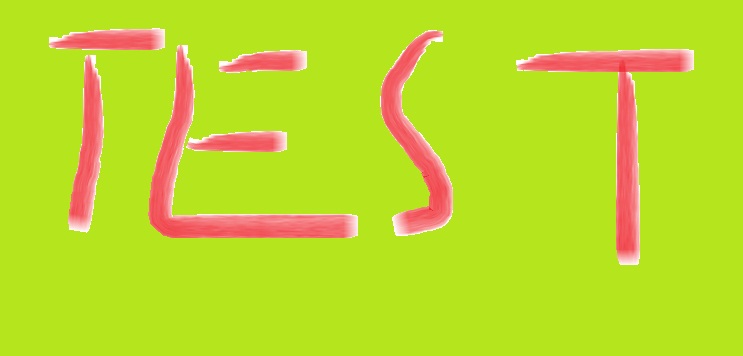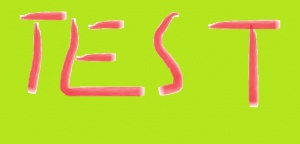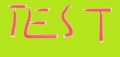“帮助:Images/zh”的版本间的差异
来自Ubuntu中文
小 (新页面: {{PD Help Page/zh}} __TOC__ 一般来说你需要先'''向 wiki 上传图片'''(参见 管理文件)...''然后'' 使用以下标签在条目中放置文字: ...) |
|||
| 第1行: | 第1行: | ||
| − | |||
__TOC__ | __TOC__ | ||
| 第102行: | 第101行: | ||
</gallery> | </gallery> | ||
| − | |||
| − | + | [[Category:贡献]] | |
| − | + | ||
| − | + | ||
| − | + | ||
| − | + | ||
| − | + | ||
| − | + | ||
| − | + | ||
| − | [[Category: | + | |
2010年4月21日 (三) 21:27的最新版本
一般来说你需要先向 wiki 上传图片(参见 管理文件)...然后 使用以下标签在条目中放置文字:
| 描述 | 你这样写 | 你得到的是 |
| 嵌入图片 (有替代文字) |
|
|
| 链接到图片描述页 |
|
|
| 直接链接到文件 |
|
|
| 缩略图 (居中,100像素 宽,带标题) |
|
|
| 边框 (100 像素) 会有一个很细的边框 |
|
|
| 无边框 和缩略图类似, 尊重用户的缩略图选项但是没有边框也没有右浮动。 |
|
语法
完整的图像显示语法是:
[[Image:{名称}|{选项}]]
选项可以是一下列表中的零个或多个:
thumb,thumbnail, 或者frame: 控制图像如何格式化left,right,center,none: 控制图像在页面上的排列位置{宽度}px: 将图像改变为指定像素大小{标题文字}
选项可以以任意顺序列出。如果列出的选项不符合其他可能性的话,会被认为是标题文字。标题可以包含wiki链接或者其他格式。
其他种类的文件
你可以用与连接外部页面同样的方法链接外部文件。
[http://url.for/某个/图像.png]
或者换别的文字:
[http://url.for/某个/图像.png 这里插入链接文字]
如果你的wiki允许的话 (参见 Manual:$wgAllowExternalImages), 你也可以嵌入外部图像。只要插入图像的地址就可以了:
http://url.for/某个/图像.png
图片画廊
用<gallery> 标签制作画廊很简单。语法是:
<gallery>
Image:{文件名}|{标题}
Image:{文件名}|{标题}
{...}
</gallery>
标题可选,也可包含wiki连接或者其他格式。
例子:
<gallery> Image:Example.jpg|第一项 Image:Example.jpg|a link to [[Help:目录]] Image:Example.jpg Image:Example.jpg Image:Example.jpg|''斜体的标题'' </gallery>
会被格式化为:
链接到 Help:目录